聊天的基本说明
怎样发送/分享/复制消息?
您可以在聊天室中发送文本以外的信息,或分享收到的信息。
同时,您也可以复制聊天室中收发的消息。
※目前,LINE并未提供预约发送消息的功能
目录
‐ 在聊天室中发送非文本信息
‐ 将聊天室中的消息/图片/视频分享给好友
‐ 复制聊天室内的消息
‐ 给对方发送没有通知提醒的消息
在聊天室中发送非文本信息
除了文本(文字),您还可以在聊天室中发送以下信息。
贴图/表情贴
可以通过发送贴图来仅用插图表达心情,或和文本信息一起发送表情贴(部分表情贴除外)。
照片/视频
请参考以下内容发送保存在设备中的照片或视频。
参考
什么是主设备和子设备?
设备中的照片/视频
主设备
1)点击聊天室内下方的
2)选择照片或视频后,点击[发送]
在照片/视频选择画面点击右下方的照片一览图标,即可显示全部照片/视频。
同时,选择照片/视频后,页面下方将会显示件数。
点击件数,即可查看已选择的照片或视频,或更改其顺序。
另外,在选择画面中,24小时以内在聊天室中发送过的照片或视频的左上角会显示。
发送超过24小时之后,将不会显示。
编辑要发送的照片/视频的相关详情,请查看编辑照片/视频。
子设备
iPad/Android
1)点击聊天室内下方的
2)选择照片或视频后,点击[发送]
在照片/视频选择画面点击右下方的照片一览图标,即可显示全部照片/视频。
同时,选择照片/视频后,页面下方将会显示件数。
点击件数,即可查看已选择的照片或视频,或更改其顺序。
另外,在选择画面中,24小时以内在聊天室中发送过的照片或视频的左上角会显示。
发送超过24小时之后,将不会显示。
编辑要发送的照片/视频的相关详情,请查看编辑照片/视频。
Windows/Mac
1)打开希望发送照片或视频的聊天室
2)打开保存希望发送照片或视频的文件夹
3)单击并按住要发送至聊天室的照片或视频,将其移动至聊天室并松开
4)查看[发送文件]后,单击[发送]
参考
可以在[发送文件]进行以下操作:
- 若希望改变多个文件的发送顺序,请单击并按住各个文件左边的,将其移动到您想要的位置后松开(拖放)
- 若希望取消发送多个文件中的部分文件,请单击各个文件右边的[垃圾箱]
- 若希望添加其他文件,请在电脑中选择该文件后将其拖放至[发送文件]窗口
同时,您也可以通过单击聊天室下方的[发送文件]图标>选择希望发送的文件并单击[打开]的方法发送文件。
若是系统未支持的文件格式,请将文件转换为zip文件后发送。
保存在Keep备忘录的照片/视频
主设备
1)点击聊天室下方的>[Keep备忘录]
2)选择您要发送的照片或视频>点击[分享]
子设备
iPad/Android
1)点击聊天室下方的>[Keep备忘录]
2)选择您要发送的照片或视频>点击[分享]
Windows/Mac
1)单击聊天室内下方的[Keep备忘录]
2)选择您要发送的照片或视频>单击[发送]
聊天画面的屏幕截图
此功能可在除了Windows/Mac(子设备)以外的设备上使用。
如要对聊天画面进行屏幕截图并发送该图片,请参考以下内容。
1)在聊天中长按您要设为截图开始位置的消息
2)点击[截图]
3)点击截图结束位置的消息
※若希望重新选择截图范围,请点击画面上方的[重新选择]
※若希望隐藏聊天对方的名字或头像,请点击[隐藏信息]
4)点击[截图]
5)点击画面左下方的/[分享]>选择分享对象并点击[分享]
另外,截图后的图片可以通过点击右下方的进行涂鸦,或点击[下载]保存至设备。
【Windows/Mac】画面截图
请参考以下内容发送画面截图。
※在官方帐号等聊天室中,若[画面截图]按钮呈灰色,则表示无法使用画面截图功能
1)单击主菜单中的[聊天]
2)选择您要发送画面截图的聊天室
3)单击信息输入栏下方的[画面截图]图标
4)拖动选择您要截图的画面范围后,单击
5)按下Enter键或Alt键(Mac为Command键)+Enter键发送
※一次最多可发送20张画面截图
另外,单击主菜单画面的[画面截图],即可进行截图。
如要将截图图片发送至聊天室,请在截图后选择[分享]>选择分享对象>[分享]>按下Enter键或Alt键(Mac为Command键) + Enter键发送。
语音信息(语音)
此功能可在除了Windows/Mac(子设备)以外的设备上使用。
用户可以通过语音信息功能收发录制的声音。
发送步骤
1)点击聊天室内下方的[麦克风]
2)点击[录音]并录制您的声音
3)点击[停止]即可停止录音
※若希望在发送之前确认录制的声音,请点击[播放]。
同时,播放时只要点击[停止]即可暂停播放。
※若希望删除发送前录制的声音,请点击[垃圾箱]。
4)点击[发送]发送语音信息
※若被要求允许“录音”或“访问麦克风”时,请通过弹窗点击允许或通过设备的[设置]开启麦克风。
确认步骤
点击收到的语音信息即可开始播放。
滑动该语音信息滑块即可调整播放位置。
文章/声音等文件
请参考以下内容发送保存在设备中的文件。
参考
什么是主设备和子设备?
主设备
1)点击聊天室内下方的>[文件]
2)点击希望发送的文件
3)点击[发送]
子设备
iPad/Android
1)点击聊天室内下方的>[文件]
2)点击希望发送的文件
3)点击[发送]
Windows/Mac
1)打开希望发送文件的聊天室
2)打开保存希望发送文件的文件夹
3)单击并按住要发送至聊天室的文件,将其移动至聊天室并松开
4)查看[发送文件]后,单击[发送]
参考
可以在[发送文件]进行以下操作:
- 若希望改变多个文件的发送顺序,请单击并按住各个文件左边的,将其移动到您想要的位置后松开(拖放)
- 若希望取消发送多个文件中的部分文件,请单击各个文件右边的[垃圾箱]
- 若希望添加其他文件,请在电脑中选择该文件后将其拖放至[发送文件]窗口
同时,您也可以通过单击聊天室下方的[发送文件]图标>选择希望发送的文件并单击[打开]的方法发送文件。
若是系统未支持的文件格式,请将文件转换为zip文件后发送。
位置信息
此功能可在除了Windows/Mac(子设备)以外的设备上使用。
1)点击聊天室内下方的>[位置信息]或[发送位置信息]
※若在使用iOS设备时[位置信息]无法正常显示,请将LINE升级至最新版本
2)选择位置信息后,点击[分享]
若您未找到想要发送的位置信息,可以通过选择位置信息页面中的搜索栏搜索位置名称或地址。
其他
此功能可在除了Windows/Mac(子设备)以外的设备上使用。
1)点击聊天室内下方的
2)点击您要发送的信息后发送
相关帮助
‐ 什么是投票?
‐ 怎样使用[Schedule]功能?
将聊天室中的消息/图片/视频分享给好友
请参考以下步骤分享消息/图片/视频。
参考
什么是主设备和子设备?
主设备
1)点击您想要分享的消息/图片/视频所在的聊天室
2)长按该消息/图片/视频后,点击/[分享]>[分享]
※也可以选择多项内容同时发送
3)选择共享对象后,点击[分享],或选择页面下方的共享对象
当分享至好友或群时,也可以同时发送消息。
请在消息输入栏输入消息后,点击[分享]。
若只希望分享单个收发的图片/视频,或一次性分享同时收发的多张图片,也可以点击该项目旁边的/[分享]进行分享。
子设备
iPad/Android
1)点击您想要分享的消息/图片/视频所在的聊天室
2)长按该消息/图片/视频后,点击/[分享]>[分享]
※也可以选择多项内容同时发送
3)选择共享对象后,点击[分享],或选择页面下方的共享对象
当分享至好友或群时,也可以同时发送消息。
请在消息输入栏输入消息后,点击[分享]。
若只希望分享单个收发的图片/视频,或一次性分享同时收发的多张图片,也可以点击该项目旁边的/[分享]进行分享。
Windows/Mac
1)打开聊天室
2)单击您希望分享的图片/视频/文件下方的[分享]
※如需分享消息,则将光标移动至该消息并右键单击>单击[分享]
3)选择您要分享的好友>单击[分享]
Windows/Mac:您也可以单击并按住图片/视频/文件,并将其拖放至您希望分享的聊天室或聊天列表上再松开>[发送],即可完成分享。
复制聊天室内的消息
请参考以下任意步骤复制聊天室内的消息。
复制整条消息的步骤
参考
什么是主设备和子设备?
主设备
长按希望复制的消息后,点击[复制]
子设备
iPad/Android
长按希望复制的消息后,点击[复制]
Windows/Mac
1)右键单击您要复制的消息
2)单击[复制]
复制部分消息的步骤
参考
什么是主设备和子设备?
主设备
1)长按希望复制的消息后,点击[选择并复制]
2)选择希望复制的范围
3)点击[复制]
子设备
iPad/Android
1)长按希望复制的消息后,点击[选择并复制]
2)选择希望复制的范围
3)点击[复制]
Windows/Mac
1)选择并右键单击您要复制的消息
2)单击[复制已选文字]
您可以通过选择消息输入栏或记事本等处>[粘贴],粘贴已复制的消息。
给对方发送没有通知提醒的消息
此功能可在除了Windows/Mac(子设备)以外的设备上使用。
只要使用
LINE Labs的无声消息功能,即可给对方发送没有通知提醒的消息。
详情请参考“什么是无声消息?”。
此页是否有帮助?
是
否
感谢您的反馈。
感谢您提供的宝贵意见。若您对本内容还有其他的意见,请告知我们。
※请勿填写个人信息。※我们不会对您通过此表格提交的评论进行回复,敬请见谅。
发送
请提供您遇到的具体问题。
※请勿填写个人信息。※我们不会对您通过此表格提交的评论进行回复,敬请见谅。
信息难以理解。
信息不准确。
我需要更详细的解释。
文章太长。
其他
发送
LINE
LINK
撤回/删除消息的方法及向对方显示时有什么区别?
温馨提示:
执行撤回或删除消息操作后,将无法复原消息。
“撤回消息”是可在发送消息后24小时以内,从您自己和对方的聊天室内删除该消息的功能。
另外,“删除”是可仅从自己的聊天室删除消息的功能,对方聊天室的画面并不会受到影响。
“撤回”消息和“删除”消息的区别如下:
撤回
删除
可操作的内容
自己发送的以下内容
※已从聊天室中删除的内容将无法撤回
聊天室内自己画面中的以下内容
消息、贴图、图片、视频、语音信息、链接、联系方式、位置信息、文件等
显示操作结果的设备
自己和对方用户的全部设备(包括电脑或平板电脑)
仅限执行操作的设备
操作结果
该内容将同时从您及对方的聊天室中消失
该内容将仅从您自己的聊天室中被删除
时间限制
消息发送后的24小时之内※上述时间之后将不会显示[撤回]
随时可操作
是否通知对方
聊天内将显示“您撤回了一条信息”
不会通知对方
操作方法请查看以下内容。
撤回消息
请长按或右键单击已发送的消息后,选择[撤回]。
※消息将从您和对方的聊天室中被删除,并显示“您撤回了一条信息。”
删除消息
请长按或右键单击已发送的消息后,选择[删除]。
※消息仅从您自己的聊天室中被删除(仍然显示在对方的聊天室中)
此页是否有帮助?
是
否
感谢您的反馈。
感谢您提供的宝贵意见。若您对本内容还有其他的意见,请告知我们。
※请勿填写个人信息。※我们不会对您通过此表格提交的评论进行回复,敬请见谅。
发送
请提供您遇到的具体问题。
※请勿填写个人信息。※我们不会对您通过此表格提交的评论进行回复,敬请见谅。
信息难以理解。
信息不准确。
我需要更详细的解释。
文章太长。
其他
发送
LINE
LINK
怎样对消息进行回应或回复?
如要对聊天室内指定的消息进行回应或回复,请参考以下内容。
目录
‐ 对指定的消息进行回应
‐ 对指定的消息进行回复
对指定的消息进行回应
回应是可供您用一种贴图或表情贴对聊天室中的消息表达自己的感情并作出反应的功能。
您可以在消息发送后7日内添加回应。
请参考以下操作步骤对聊天室中的消息添加回应。
参考
什么是主设备和子设备?
主设备
1)在聊天室中长按您希望添加[回应]的消息
2)点击您希望发送的[回应]
若希望发送其他表情贴,请点击>希望回应的表情贴
点击消息收到的[回应]后,将显示进行回应的成员一览。
如需取消自己进行的[回应],请长按该消息或点击,并再次点击自己发送过的[回应]。
※无法删除对方用户的[回应]
子设备
iPad/Android
1)在聊天室中长按您希望添加[回应]的消息
2)点击您希望发送的[回应]
若希望发送其他表情贴,请点击>希望回应的表情贴
点击消息收到的[回应]后,将显示进行回应的成员一览。
如需取消自己进行的[回应],请长按该消息或点击,并再次点击自己发送过的[回应]。
※无法删除对方用户的[回应]
Windows/Mac
1)将光标移动至聊天室中您希望添加[回应]的消息
2)单击
3)单击您希望发送的[回应]
若希望发送其他表情贴,请单击>希望回应的表情贴
单击消息收到的[回应]后,将显示进行回应的成员一览。
如需取消自己进行的[回应],请单击并再次单击自己发送过的[回应]。
※无法删除对方用户的[回应]
温馨提示:
- 智能手机版LINE15.5.0以上版本及Windows/Mac版LINE9.9.0以上版本的用户可使用非默认表情贴进行回应
- 智能手机版LINE版本低于15.5.0及Windows/Mac版LINE版本低于9.9.0时,将无法向用户显示非默认表情贴
- 若系统发生故障,会显示为
对指定的消息进行回复
如要回复指定消息,请参考以下内容。
参考
什么是主设备和子设备?
主设备
iPhone
1)长按或向左滑动您要回复的消息
2)以长按消息的方式回复时,点击[回复]
3)输入文字、表情贴或选择贴图后发送
Android
1)长按或向左滑动您要回复的消息
2)以长按消息的方式回复时,点击[回复]
3)输入文字、表情贴或选择贴图后发送
另外,您可以在Android设备中开启或关闭通过滑动聊天进行回复的功能。
请参考以下步骤进行设置。
1)点击[主页]>[设置]>[聊天]
2)开启或关闭[滑动回复]
子设备
iPad
1)长按或向左滑动您要回复的消息
2)以长按消息的方式回复时,点击[回复]
3)输入文字、表情贴或选择贴图后发送
Android
1)长按或向左滑动您要回复的消息
2)以长按消息的方式回复时,点击[回复]
3)输入文字、表情贴或选择贴图后发送
另外,您可以在Android设备中开启或关闭通过滑动聊天进行回复的功能。
请参考以下步骤进行设置。
1)点击[主页]>[设置]>[聊天]
2)开启或关闭[滑动回复]
Windows/Mac
1)右键单击您要回复的消息
2)单击[回复]
3)输入文字、表情贴或选择贴图后发送
此页是否有帮助?
是
否
感谢您的反馈。
感谢您提供的宝贵意见。若您对本内容还有其他的意见,请告知我们。
※请勿填写个人信息。※我们不会对您通过此表格提交的评论进行回复,敬请见谅。
发送
请提供您遇到的具体问题。
※请勿填写个人信息。※我们不会对您通过此表格提交的评论进行回复,敬请见谅。
信息难以理解。
信息不准确。
我需要更详细的解释。
文章太长。
其他
发送
LINE
LINK
怎样确认聊天的发送情况/已读/未读?
如要确认聊天的发送情况或聊天的已读/未读情况,请参考以下内容。
目录
‐ 确认聊天的发送情况
‐ 什么是[已读]和[未读消息]?
‐ 将所有未读消息标记为已读
确认聊天的发送情况
除了发送的消息未显示任何内容(已发送)或显示[已读]的情况外,根据发送情况,聊天消息还会显示各种不同的标记。
有关各标记的详细说明,请参考以下内容。
:当正在使用的智能手机信号不稳定时,可能会显示该图标。
请尝试在信号稳定的地方发送消息。
:当发生网络错误时,页面将会显示该按钮以供您重新发送消息。
请您间隔一段时间后,点击>[重新发送]后,尝试重新发送消息。
:在收发聊天的服务器发生故障期间内发送的聊天会显示该图标。
请您间隔一段时间后,点击显示了的聊天室>>[重新发送]尝试重新发送。
什么是[已读]和[未读消息]?
[已读]
显示在信息左侧的[已读]表示对方已阅读了您发送的信息。
若是在群聊天中,会一并显示如[已读 2]的数字,表示已阅读了您发送信息的人数。
由于根据对方的设备不同,系统可能会在对方收到通知时就识别为[已读],因此不一定代表对方已阅读了信息。
同时,页面显示的时间是您发送信息的时间,并不是对方查看信息的时间,请以此作为对方阅读信息情况的参考。
[未读消息]
[未读消息]是一种类似书签的功能,可让用户知道已读消息的结束位置以及未读消息的开始位置。
当未读消息为1条以上时,将会显示[未读消息]。
将所有未读消息标记为已读
请参考以下步骤将所有未读消息标记为已读。
将指定聊天室标记为已读
参考
什么是主设备和子设备?
主设备
1)点击[聊天]
2)长按或向左滑动想要标记为已读的聊天室
3)点击[已读]或[标记为已读]
子设备
iPad/Android
1)点击[聊天]
2)长按或向左滑动想要标记为已读的聊天室
3)点击[已读]或[标记为已读]
Windows/Mac/Chrome
1)单击主菜单中的[聊天]
2)右键单击要标记为已读的聊天室
3)单击[标为已读]
将全部聊天室标记为已读
参考
什么是主设备和子设备?
主设备
1)点击[聊天]
2)点击/>[全部已读]/[全部标记为已读]
3)点击[确认]/[标记为已读]
子设备
iPad/Android
1)点击[聊天]
2)点击/>[全部已读]/[全部标记为已读]
3)点击[确认]/[标记为已读]
Windows/Mac/Chrome
1)单击主菜单中的[聊天]
2)单击搜索栏右侧的>[标记为已读]
此页是否有帮助?
是
否
感谢您的反馈。
感谢您提供的宝贵意见。若您对本内容还有其他的意见,请告知我们。
※请勿填写个人信息。※我们不会对您通过此表格提交的评论进行回复,敬请见谅。
发送
请提供您遇到的具体问题。
※请勿填写个人信息。※我们不会对您通过此表格提交的评论进行回复,敬请见谅。
信息难以理解。
信息不准确。
我需要更详细的解释。
文章太长。
其他
发送
LINE
LINK
怎样编辑/查看聊天室中的照片或视频等内容?
使用LINE时,您可以在聊天室中拍摄/编辑照片或视频、查看/保存收发的照片、视频或文件等。
详情请参考以下内容。
目录
‐ 拍摄/编辑照片或视频
‐ 一次性查看聊天室中收发的照片/视频/链接/文件
‐ 查看下载的照片/视频
拍摄/编辑照片或视频
此功能可在除了Windows/Mac(子设备)以外的设备上使用。
使用LINE时,您可以在聊天室内使用滤镜或特效进行拍摄。
同时也可以对在LINE或设备中拍摄的照片或视频进行编辑后发送。
拍摄照片/视频
参考
什么是主设备和子设备?
主设备
1)点击[聊天]>聊天室名称
2)点击聊天室内下方的[相机]
3)点击画面中的圆形快门按钮
※通过点击或滑动,即可在照片、视频和文字识别(仅限智能手机)模式之间进行切换
※使用iPad时,请点击[使用照片]或[重拍]
4)进行您需要的编辑后,点击[发送]
子设备
iPad
1)点击[聊天]>聊天室名称
2)点击聊天室内下方的[相机]
3)点击画面中的圆形快门按钮
※通过点击或滑动,即可在照片或视频模式之间进行切换
4)拍摄照片后,点击[使用照片]或[重拍]
5)进行您需要的编辑后,点击[发送]
Android
1)点击[聊天]>聊天室名称
2)点击聊天室内下方的[相机]
3)点击画面中的圆形快门按钮
※通过点击或滑动,即可在照片、视频和文字识别模式之间进行切换
4)进行您需要的编辑后,点击[发送]
您可以在拍摄页面使用以下功能:
闪光灯
可通过//开启/关闭闪光灯或开启自动闪光灯模式。
特效
※此功能可在除了iPad以外的设备上使用
点击画面下方的,即可应用识别人脸等动态特效。
切换摄像头
点击,即可切换前置摄像头(自拍)和外置摄像头(拍摄风景等)。
编辑照片/视频
1)点击聊天室内下方的
2)点击您要编辑的照片或视频
3)进行您需要的编辑后,点击[发送]
您可以在编辑页面使用以下功能:
滤镜
可以通过设置您喜爱的滤镜。
剪切与旋转/裁剪
编辑照片时,可以通过方形图标剪切照片。
编辑视频时,可以通过截取部分视频。
涂鸦
可以通过选择画笔的粗细、颜色或图形后进行涂鸦。
马赛克与模糊
编辑照片时,可以通过马赛克样式的图标选择马赛克或模糊效果。
文字
可以通过添加以下文字。
[色彩]图标:可以设置您喜欢的颜色
:可以更改字体
//:可以指定文字排列 ※需要2行以上的文字
贴图
可以通过添加当前日期、表情贴、位置信息的贴图和您持有的贴图。
※可使用的贴图如下:
- 基本贴图
- 个人原创贴图
- 部分LINE官方贴图
一次性查看聊天室中收发的照片/视频/链接/文件
您可以一次性查看聊天室中收发的照片/视频/链接/文件。
参考
什么是主设备和子设备?
主设备
请点击聊天页面上方的>[照片和视频]/[照片与视频]>[照片和视频]/[链接]/[文件]其中一项。
[照片和视频]、[链接]、[文件]中可以进行以下操作。
[照片和视频]
- 查看:
可以按月一次性查看收发的照片和视频。
同时,点击照片或视频后,左右滑动项目即可查看到聊天室内的其他照片或视频。
- 删除或分享:点击页面右上方的[选择]即可一次性删除/分享多张照片或多个视频,或将其保存至设备。另外,照片也可供您保存至相册。
- 前往消息:
点击照片或视频画面上方的日期,即可前往发送该照片或视频的消息。
[链接]
点击链接即可前往该链接的网页。
同时,点击链接右侧的,即可[分享]、[发送至Keep备忘录]或[跳转到信息](跳转到收发该链接的消息),仅限Android设备可以[复制链接]。
[文件]点击文件右侧的,即可[分享]、[发送至Keep备忘录]或[跳转到信息](跳转到收发该文件的信息)。
子设备
iPad/Android
请点击聊天页面上方的>[照片和视频]/[照片与视频]>[照片和视频]/[链接]/[文件]其中一项。
[照片和视频]、[链接]、[文件]中可以进行以下操作。
[照片和视频]
- 查看:
可以按月一次性查看收发的照片和视频。
同时,点击照片或视频后,左右滑动项目即可查看到聊天室内的其他照片或视频。
- 删除或分享:点击页面右上方的[选择]即可一次性删除/分享多张照片或多个视频,或将其保存至设备。另外,照片也可供您保存至相册。
- 前往消息:
点击照片或视频画面上方的日期,即可前往发送该照片或视频的消息。
[链接]
点击链接即可前往该链接的网页。
同时,点击链接右侧的,即可[分享]、[发送至Keep备忘录]或[跳转到信息](跳转到收发该链接的消息),仅限Android设备可以[复制链接]。
[文件]点击文件右侧的,即可[分享]、[发送至Keep备忘录]或[跳转到信息](跳转到收发该文件的信息)。
Windows/Mac
请通过聊天页面上方的>任意单击[照片与视频]、[文件]或[链接]中的一项进行查看。
您可以在[照片与视频]、[链接]或[文件]的各选项中使用以下功能。
[照片与视频]
单击照片/视频右上方的,即可分享选择的照片/视频或将其保存在电脑中。
将光标移至照片/视频并单击[在聊天中查看],即可移至收发该照片或视频的信息。
[链接]
单击链接即可前往该链接的网页。
同时,将光标移至链接并单击[在聊天中查看],即可移至收发该链接的信息。
若希望复制链接,请将光标移至链接并单击。
[文件]
单击文件即可将该文件下载至电脑中。
将光标移至文件并单击[在聊天中查看],即可移至收发该文件的信息。
另外,您可以将聊天室中收到的内容([照片和视频]、[文件]、[链接])分享至Keep备忘录。
Keep备忘录的使用方法和分享内容的方法,请查看“Keep备忘录的基本使用方法”。
查看下载的照片/视频
下载的照片或视频将保存在以下位置。
iPhone/iPad
- 设备>[照片]应用
Android
- 照片:设备>内部储存空间>图片>LINE
- 视频:设备>内部储存空间>视频>LINE
※项目名称将根据操作系统版本或设备不同而有所差异
电脑
保存时,请确认指定的保存位置。
此页是否有帮助?
是
否
感谢您的反馈。
感谢您提供的宝贵意见。若您对本内容还有其他的意见,请告知我们。
※请勿填写个人信息。※我们不会对您通过此表格提交的评论进行回复,敬请见谅。
发送
请提供您遇到的具体问题。
※请勿填写个人信息。※我们不会对您通过此表格提交的评论进行回复,敬请见谅。
信息难以理解。
信息不准确。
我需要更详细的解释。
文章太长。
其他
发送
LINE
LINK
怎样更方便地使用聊天功能?
请参考以下内容以更方便地使用聊天功能。
目录
‐ 搜索消息/聊天室/好友/群
‐ 将已收发的聊天消息、投票或活动通知聊天成员
‐ 管理聊天列表
‐ 【Windows/Mac】翻译消息内容
‐ 【Windows/Mac】更改输入消息的格式
‐ 【Windows/Mac】让聊天室始终在最上方显示
‐ 【Windows/Mac】更改输入消息的换行方法/消息的发送方法
搜索消息/聊天室/好友/群
只要使用搜索功能,即可马上找到聊天室内指定的消息或聊天列表中指定的聊天室/消息/好友/群。
详情请参考以下内容。
在聊天室内搜索指定消息
1)选择聊天页面上方的[搜索]
2)在消息输入栏内输入搜索文字
如果希望查看指定日期的全部消息,请通过键盘右上方/消息输入栏右侧的[日历]选择相应日期。
在聊天列表中搜索消息/聊天室/好友/群
您可以在聊天列表中通过关键字搜索指定聊天室/消息/好友/群。
※搜索结果中也将显示指定好友所参加的群
参考
什么是主设备和子设备?
主设备
1)点击[聊天]>聊天列表上方的搜索栏
2)在文字输入栏内输入搜索文字
子设备
iPad/Android
1)点击[聊天]>聊天列表上方的搜索栏
2)在文字输入栏内输入搜索文字
Windows/Mac
※使用Windows/Mac时仅能搜索聊天室和消息
1)单击[聊天]>聊天列表上方的搜索栏
2)在文字输入栏内输入搜索文字
在搜索消息内容或指定好友所参加的群时,输入2个字以上的关键词可以获得更准确的搜索结果。
将已收发的聊天消息、投票或活动通知聊天成员
通知是可供您在聊天室内置顶收发的消息、创建的投票或活动的功能。
请参考以下内容进行通知。
通知聊天消息的步骤
参考
什么是主设备和子设备?
主设备
1)长按您希望通知的消息
2)点击[通知]
子设备
iPad/Android
1)长按您希望通知的消息
2)点击[通知]
Windows/Mac
1)右键单击希望通知的消息
2)单击[通知]
通知投票的步骤
此功能可在除了iPad(子设备)以外的设备上使用。
参考
什么是主设备和子设备?
主设备
1)点击聊天室内下方的
2)点击[投票]后,选择您想通知的投票
3)点击[设为通知]>[确定]
子设备
Android
1)点击聊天室内下方的
2)点击[投票]后,选择您想通知的投票
3)点击[设为通知]>[确定]
Windows/Mac
1)右键单击您希望通知的投票
2)单击[通知]
通知活动的步骤
参考
什么是主设备和子设备?
主设备
1)点击聊天室内上方的
2)点击[活动]后,选择您想通知的活动
3)点击[设为通知]>[确定]
子设备
iPad/Android
1)点击聊天室内上方的
2)点击[活动]后,选择您想通知的活动
3)点击[设为通知]>[确定]
Windows/Mac
1)右键单击您希望通知的活动
2)单击[通知]
管理聊天列表
您可以将指定的聊天室固定在聊天列表顶部,或更改排列顺序,以便可马上查看所需聊天室。
参考
如果聊天列表中显示了,则表示聊天室的消息输入栏中有处于草稿状态的消息。
发送或删除消息后,将会消失。
将指定聊天室的位置固定在顶部
固定聊天即可将喜爱的聊天室固定在聊天列表顶部,供您随时马上找到。
请参考以下步骤固定或取消固定聊天室。
参考
什么是主设备和子设备?
主设备
iPhone/iPad
1)点击[聊天]
2)向右滑动希望固定或取消固定的聊天室,点击
Android
1)点击[聊天]
2)长按希望固定或取消固定的聊天室,点击[固定聊天]/[取消固定]
子设备
iPad
1)点击[聊天]
2)向右滑动希望固定或取消固定的聊天室,点击
Android
1)点击[聊天]
2)长按希望固定或取消固定的聊天室,点击[固定聊天]/[取消固定]
Windows/Mac
1)单击主菜单中的[聊天]
2)右键单击希望固定或取消固定的聊天室>单击[固定聊天]/[取消固定]
※若在使用了聊天文件夹功能(智能手机/平板电脑/Windows/Mac),则可以在每个文件夹使用本功能
排列聊天室的显示顺序
请参考以下步骤排列聊天室的显示顺序。
参考
什么是主设备和子设备?
主设备
iPhone/iPad
1)点击[聊天]
2)点击页面上方的[聊天▼]
3)点击[接收时间]/[未读消息]/[收藏夹]的其中一个
Android
1)点击[聊天]
2)点击页面上方的>[排列聊天]
3)点击[接收时间]/[未读消息]/[收藏夹]的其中一个
参考
选择[收藏夹]时,与添加至[收藏夹]好友的聊天室将会显示在聊天列表顶部。
但是,若有[固定聊天]的聊天室,则会显示在已[固定聊天]的聊天室下方。
添加至[收藏夹]的方法请参考“将好友添加至[收藏夹]”。
子设备
iPad
1)点击[聊天]
2)点击页面上方的[聊天▼]
3)点击[接收时间]/[未读消息]/[收藏夹]的其中一个
参考
选择[收藏夹]时,与添加至[收藏夹]好友的聊天室将会显示在聊天列表顶部。
但是,若有[固定聊天]的聊天室,则会显示在已[固定聊天]的聊天室下方。
添加至[收藏夹]的方法请参考“将好友添加至[收藏夹]”。
Android
1)点击[聊天]
2)点击页面上方的>[排列聊天]
3)点击[接收时间]/[未读消息]/[收藏夹]的其中一个
参考
选择[收藏夹]时,与添加至[收藏夹]好友的聊天室将会显示在聊天列表顶部。
但是,若有[固定聊天]的聊天室,则会显示在已[固定聊天]的聊天室下方。
添加至[收藏夹]的方法请参考“将好友添加至[收藏夹]”。
Windows/Mac
1)单击主菜单中的[聊天]
2)单击搜索栏右侧的>[时间排序]或[未读消息]
使用聊天文件夹
使用聊天文件夹功能(智能手机/平板电脑/Windows/Mac),即可将聊天室分类为“全部”、“好友”、“群”和“官方帐号”4个文件夹进行管理。
【Windows/Mac】翻译消息内容
请参考以下步骤翻译消息内容。
1)在聊天室中将光标移至您希望翻译的消息并右键单击
2)单击[翻译]
3)选择翻译前的语言(左侧)及您希望翻译的语言(右侧)
※若选择了[检测语言],则系统将会自动识别翻译前的语言
4)单击[翻译]
可翻译语言请参考以下内容。
支持的语言
日语/英语/繁体中文/简体中文/泰语/印尼语/韩语/德语/西班牙语/越南语/葡萄牙语/俄语/阿拉伯语/波斯语/缅甸语/印地语
※可翻译的语言种类将根据翻译前的语言而异,敬请留意。
另外,您可以单击各翻译页面下方的[复制]复制内容,或单击[分享]通过消息或记事本分享至其他聊天室。
【Windows/Mac】更改输入消息的格式
用户可以在聊天室中通过[文本格式]更改输入消息的格式。
有关支持的效果和输入方法,请参考以下内容。
按如下记载方法输入并发送消息后,聊天室中将会显示应用文本格式后的效果。
格式
操作方法
输入示例
粗体
在单词或消息的前后,输入半角或全角空格+半角星号[*]
*明天晚上* 要办生日会吗?
斜体
在单词或消息的前后,输入半角或全角空格+半角下划线[_]
_好提议!_
来我家办吧
删除线
在单词或消息的前后,输入半角或全角空格+半角波浪线[~]
将今天的约定从 ~3点~ 改到5点怎么样?
强调文字
在单词的前后输入半角或全角空格+半角反引号[`]
"你好,我打算`3点` 开会,你方便吗?"
强调段落
在文章的前后输入半角或全角空格+3个半角反引号[```]
你好,我打算 ```3点开会,你方便吗?```
参考
也可以通过选择希望更改格式的文字>单击上方显示的////[强调段落]图标更改格式。
【Windows/Mac】让聊天室始终在最上方显示
请参考以下步骤将聊天室设置为在最上方显示。
1)单击主菜单中的[聊天]
2)双击您希望在最上方显示的聊天,或右键单击该聊天后单击[以单独窗口中显示]
3)单击聊天室内上方的
4)单击[在最前方显示]
如要取消在最上方显示,请单击聊天室内上方的>绿色的[在最前方显示]。
【Windows/Mac】更改输入消息的换行方法/消息的发送方法输入消息时的换行方法,将根据消息发送方式的设置而有所不同。
发送方法
改行方法
WindowsMac
Enter
Shift + Enter
Windows
Alt + Enter
Enter
Mac
Command + Enter
Enter(Return)
请参考以下步骤更改消息的发送方式。
1)单击主菜单下方的>[设置]
2)单击[聊天]>[基础]选项
3)通过[发送方式]选择希望使用的发送方式
此页是否有帮助?
是
否
感谢您的反馈。
感谢您提供的宝贵意见。若您对本内容还有其他的意见,请告知我们。
※请勿填写个人信息。※我们不会对您通过此表格提交的评论进行回复,敬请见谅。
发送
请提供您遇到的具体问题。
※请勿填写个人信息。※我们不会对您通过此表格提交的评论进行回复,敬请见谅。
信息难以理解。
信息不准确。
我需要更详细的解释。
文章太长。
其他
发送
LINE
LINK
怎样自定义聊天室的背景图片和显示设置?
如要自定义聊天室的背景图片/字体大小/特效/预览网址的显示设置,请参考以下内容。
设置聊天室的背景图片
请参考以下步骤设置聊天室的背景图片。
参考
什么是主设备和子设备?
主设备
1)点击聊天室内上方的>[设定]
2)点击[背景图片设置]/[设置背景图片]>[插图]/[颜色]/[您的照片]任意一项
3)点击您想要设置的背景图片或照片
4)在预览画面确认设置内容后,点击[应用]
※当选择[插图]或[颜色]时,左右滑动预览画面即可预览其他背景图片
※如需结束设置背景图片,请点击[背景图片设置]右侧的或[设置背景图片]左侧的
子设备
iPad/Android
1)点击聊天室内上方的>[设定]
2)点击[背景图片设置]/[设置背景图片]>[插图]/[颜色]/[您的照片]任意一项
3)点击您想要设置的背景图片或照片
4)在预览画面确认设置内容后,点击[应用]
※当选择[插图]或[颜色]时,左右滑动预览画面即可预览其他背景图片
※如需结束设置背景图片,请点击[背景图片设置]右侧的或[设置背景图片]左侧的
Windows/Mac
1)单击聊天室内上方的>[背景设定]
2)单击[颜色]/[插图]/[图片]中的任意一项
3)
- [颜色]/[插图]:单击希望设置的颜色或设计
-[图片]:将光标移至,并单击[选择文件]/[画面截图]
※选择[图片]时,可以选择图片的显示方式和透明度
※如需结束设置背景,请单击[背景设定]右侧的
更改聊天室的字体大小
请参考以下内容更改字体大小(文字的大小)。
参考
什么是主设备和子设备?
主设备
1)点击[主页]>[设置]>[聊天]
2)点击[字体大小]
3)从[小/中/大/特大]中选择字体大小
※使用iOS设备时,LINE应用可以应用智能手机中设置的字体大小。
若希望应用设备本身的设置,请开启[使用设备设置]。
子设备
iPad
1)点击[设置]>[聊天]
2)点击[字体大小]
3)从[小/中/大/特大]中选择字体大小
※使用iOS设备时,LINE应用可以iPad側中设置的字体大小。
若希望应用设备本身的设置,请开启[使用设备设置]。
Android
1)点击[主页]>[设置]>[聊天]
2)点击[字体大小]
3)从[小/中/大/特大]中选择字体大小
Windows/Mac
1)单击主菜单下方的>[设置]
2)单击[聊天]>[基础]选项
3)从[小/普通/大/特大]中选择字体大小
隐藏聊天室中显示的特效
如要在聊天室中隐藏季节或节日活动时显示在背景的特效,请参考以下内容。
参考
什么是主设备和子设备?
主设备
1)点击[主页]>[设置]>[聊天]
2)关闭[播放动画]
子设备
iPad
1)点击[设置]>[聊天]
2)关闭[播放动画]
Android
1)点击[主页]>[设置]>[聊天]
2)关闭[播放动画]
Windows/Mac
1)单击主菜单下方的>[设置]
2)单击[聊天]>[基础]选项
3)通过[背景动画特效]>关闭[在聊天的背景中显示动画特效]
不会显示的特效如下:
- 打开聊天室后显示的特效
- 收发关键字后显示的特效
更改预览网址的设置
如要希望更改聊天室内收到网址的预览显示,请参考以下操作。
参考
什么是主设备和子设备?
主设备
1)点击[主页]>[设置]>[聊天]
2)开启或关闭[预览网址]
子设备
iPad
1)点击[设置]>[聊天]
2)开启或关闭[预览网址]
Android
1)点击[主页]>[设置]>[聊天]
2)开启或关闭[预览网址]
Windows/Mac
1)单击主菜单下方的>[设置]
2)单击[聊天]>[基础]选项
3)通过[显示消息内容]>开启或关闭[针对聊天中分享的链接,显示缩略图并预览网站信息。]
更改设置后,聊天室内收到网址时将根据设置内容进行显示。
另外,聊天室内收发的网址将会同时发送至LINE服务器,以使预览网址功能正常运行。
此页是否有帮助?
是
否
感谢您的反馈。
感谢您提供的宝贵意见。若您对本内容还有其他的意见,请告知我们。
※请勿填写个人信息。※我们不会对您通过此表格提交的评论进行回复,敬请见谅。
发送
请提供您遇到的具体问题。
※请勿填写个人信息。※我们不会对您通过此表格提交的评论进行回复,敬请见谅。
信息难以理解。
信息不准确。
我需要更详细的解释。
文章太长。
其他
发送
LINE
LINK
怎样隐藏/取消隐藏/删除聊天室?
“隐藏聊天室”是可将该聊天室从聊天列表中暂时隐藏的功能。
另外,“删除聊天室”是除了可将该聊天室从聊天列表中暂时隐藏,还会删除过去所有聊天记录的功能。
参考
隐藏或删除聊天室后,当收到新消息时该聊天室将会自动重新显示。
目录
‐ 隐藏/删除聊天室的区别
‐ 对其他使用设备的影响范围
‐ 隐藏/取消隐藏/删除聊天室的方法
隐藏/删除聊天室的区别
隐藏/删除聊天室的区别的相关详情,请查看以下表格。
隐藏
删除
操作结果
不会在聊天列表中显示
不会在聊天列表中显示,且过去的全部聊天记录也会被删除
是否通知对方或有无影响
无
无
重新显示聊天记录
取消隐藏即可查看
已被删除,因此无法重新显示
接收新消息时
包括过去收发的消息在内,全部消息将会显示
仅显示新消息
对其他设备的影响范围
隐藏
若通过多台设备(例如:智能手机和电脑)使用同一个帐号,根据您执行隐藏聊天室的设备,该操作在其他设备上的显示方式或操作结果将有所不同。
显示方式或操作结果示例
- 若在智能手机上隐藏了聊天室,该聊天室在电脑上并不会被隐藏。
详情请参考以下表格。
执行隐藏操作的设备
智能手机
iPad
电脑
其他使用设备
智能手机
-
隐藏
显示
iPad
隐藏
隐藏
显示
电脑
显示
显示
隐藏
删除
若您通过多台设备(例如:智能手机和电脑)使用同一个帐号,删除聊天室后,该聊天室会从所有设备中删除。
隐藏/取消隐藏/删除聊天室的方法
操作方法请查看以下内容。
隐藏聊天室
参考
什么是主设备和子设备?
主设备
iPhone
1)点击[聊天]
2)点击上方的
[编辑聊天列表]
3)选择希望隐藏的聊天室
4)点击[隐藏]
Android
1)点击[聊天]
2)点击>[编辑聊天列表]
3)选择希望隐藏的聊天室
4)点击[隐藏]
如要将个别聊天室隐藏,请在[聊天]页面长按该聊天室后点击[隐藏]。
子设备
iPad
1)点击[聊天]
2)点击上方的
[编辑聊天列表]
3)选择希望隐藏的聊天室
4)点击[隐藏]
如要将个别聊天室隐藏,请在[聊天]页面长按该聊天室后点击[隐藏]。
Android
1)点击[聊天]
2)点击>[编辑聊天列表]
3)选择希望隐藏的聊天室
4)点击[隐藏]
如要将个别聊天室隐藏,请在[聊天]页面长按该聊天室后点击[隐藏]。
Windows/Mac
1)单击主菜单中的[聊天]
2)右键单击您希望隐藏的聊天
3)单击[隐藏]
取消隐藏聊天室
参考
什么是主设备和子设备?
主设备
1)点击[主页]>[设置]>[聊天]
2)点击[隐藏聊天]>[编辑]>[公开聊天]
子设备
iPad
1)点击[设置]>[聊天]
2)点击[隐藏聊天]>[编辑]>[公开聊天]
Android
1)点击[主页]>[设置]>[聊天]
2)点击[隐藏聊天]>[编辑]>[公开聊天]
Windows/Mac
1)单击主菜单的>[设置]>[聊天]
2)单击[隐藏聊天]>希望取消隐藏聊天的[取消隐藏]
删除聊天室
参考
什么是主设备和子设备?
主设备
iPhone
1)点击[聊天]
2)点击上方的
[编辑聊天列表]
3)选择您要删除的聊天室
4)点击[删除]
Android
1)点击[聊天]
2)点击
[编辑聊天列表]
3)选择您要删除的聊天室
4)点击[删除]
子设备
iPad
1)点击[聊天]
2)点击上方的
[编辑聊天列表]
3)选择您要删除的聊天室
4)点击[删除]
Android
1)点击[聊天]
2)点击
[编辑聊天列表]
3)选择您要删除的聊天室
4)点击[删除]
Windows/Mac
1)单击主菜单中的[聊天]
2)右键单击您希望删除的聊天
3)单击[删除]>[删除]
※无法删除Keep备忘录的聊天室
此页是否有帮助?
是
否
感谢您的反馈。
感谢您提供的宝贵意见。若您对本内容还有其他的意见,请告知我们。
※请勿填写个人信息。※我们不会对您通过此表格提交的评论进行回复,敬请见谅。
发送
请提供您遇到的具体问题。
※请勿填写个人信息。※我们不会对您通过此表格提交的评论进行回复,敬请见谅。
信息难以理解。
信息不准确。
我需要更详细的解释。
文章太长。
其他
发送
LINE
LINK
怎样从多人聊天创建群聊天?
请参考以下步骤从多人聊天创建群。
参考
什么是主设备和子设备?
主设备
1)点击聊天室内上方的
2)点击[设定]>[建立群],或点击[相册]/[记事本]的[建立群以使用]
3)选择您想要添加的好友后,点击[下一步]
4)设置群名称或头像后,点击[创建]
子设备
iPad/Android
1)点击聊天室内上方的
2)点击[设定]>[建立群],或点击[相册]/[记事本]的[建立群以使用]
3)选择您想要添加的好友后,点击[下一步]
4)设置群名称或头像后,点击[创建]
Windows/Mac/Chrome
1)单击聊天室画面上方的
2)单击[建立群]
3)选择您希望添加的好友后,单击[下一步]
4)设置群名称或头像后,单击[建立]
参考
多人聊天中的聊天记录无法转移至群聊天内。
若您希望查看以前的聊天内容,请前往多人聊天确认。
相关帮助
‐ 怎样创建/加入群/进行群邀请?
此页是否有帮助?
是
否
感谢您的反馈。
感谢您提供的宝贵意见。若您对本内容还有其他的意见,请告知我们。
※请勿填写个人信息。※我们不会对您通过此表格提交的评论进行回复,敬请见谅。
发送
请提供您遇到的具体问题。
※请勿填写个人信息。※我们不会对您通过此表格提交的评论进行回复,敬请见谅。
信息难以理解。
信息不准确。
我需要更详细的解释。
文章太长。
其他
发送
LINE
LINK
怎样以文档形式(.txt)保存聊天记录?
此功能可在除了Chrome(子设备)以外的设备上使用。
请参考以下步骤以文档形式(.txt)保存聊天记录。
参考
什么是主设备和子设备?
主设备
1)点击聊天画面上方的>[设定]
2)点击[发送聊天记录]后,选择发送文件方式
子设备
iPad/Android
1)点击聊天画面上方的>[设定]
2)点击[发送聊天记录]后,选择发送文件方式
Windows/Mac
1)单击主菜单中的[聊天]
2)双击或单击您希望保存的聊天室
3)单击画面上方的
4)单击[保存聊天]
※仅能保存当前聊天室中显示的聊天记录
系统在保存聊天记录的过程中,将会在聊天室页面上方显示,可供您确认进度情况。
温馨提示:
以文档形式(.txt)保存的聊天记录无法复原。
若您在转移LINE帐号或重新安装应用时希望复原聊天记录,请查看“备份聊天记录”和“怎样转移聊天记录? ”。
此页是否有帮助?
是
否
感谢您的反馈。
感谢您提供的宝贵意见。若您对本内容还有其他的意见,请告知我们。
※请勿填写个人信息。※我们不会对您通过此表格提交的评论进行回复,敬请见谅。
发送
请提供您遇到的具体问题。
※请勿填写个人信息。※我们不会对您通过此表格提交的评论进行回复,敬请见谅。
信息难以理解。
信息不准确。
我需要更详细的解释。
文章太长。
其他
发送
LINE
LINK
怎样删除聊天室中的数据?
删除聊天室内收发数据的方法,请参考以下内容。
※已删除的数据无法恢复删除全部聊天室的数据
1)点击[主页]>[设置]>[聊天]
2)点击[删除数据]
3)点击希望删除项目的[删除]或点击[删除所有数据]>[删除]
删除各聊天室的数据
1)点击[聊天]>该聊天室>[≡]>[设定]
2)点击[删除数据]
3)(仅限iOS)点击[所有日期],选择删除期间
4)点击希望删除项目的[删除]或点击[删除全部聊天数据与消息]>[删除]
另外,依次点击[主页]>[设置]>[聊天]>[删除数据]>[删除个别聊天数据],页面将会按数据大小的顺序显示聊天室列表。您也可以通过从列表中选择希望删除的聊天室来删除个别聊天室的数据。
此页是否有帮助?
是
否
感谢您的反馈。
感谢您提供的宝贵意见。若您对本内容还有其他的意见,请告知我们。
※请勿填写个人信息。※我们不会对您通过此表格提交的评论进行回复,敬请见谅。
发送
请提供您遇到的具体问题。
※请勿填写个人信息。※我们不会对您通过此表格提交的评论进行回复,敬请见谅。
信息难以理解。
信息不准确。
我需要更详细的解释。
文章太长。
其他
发送
LINE
LINK
拒收LINE GAME相关聊天的方法
如要拒收LINE GAME相关聊天通知提醒,请参考以下内容。
参考
什么是主设备和子设备?
主设备(主要为智能手机)
1)点击[主页]>[设置]>[通知提醒]或[消息通知设置]>[绑定的应用程序]
2)点击希望拒收通知提醒的游戏
3)关闭[信息]或[通知提醒]
※关闭[信息]后您将不会收到相关消息,但可以正常收到好友赠送的礼物
※关闭[通知提醒]后,系统会向您发送LINE聊天,但您不会收到通知提醒
子设备(主要为平板电脑)
iPad
1)点击[设置]>[通知提醒]>[绑定的应用程序]
2)点击希望拒收通知提醒的游戏
3)关闭[信息]或[通知提醒]
※关闭[信息]后您将不会收到相关消息,但可以正常收到好友赠送的礼物
※关闭[通知提醒]后,系统会向您发送LINE聊天,但您不会收到通知提醒
Android
1)点击[主页]>[设置]>[消息通知设置]>[绑定的应用程序]
2)点击希望拒收通知提醒的游戏
3)关闭[信息]或[通知提醒]
※关闭[信息]后您将不会收到相关消息,但可以正常收到好友赠送的礼物
※关闭[通知提醒]后,系统会向您发送LINE聊天,但您不会收到通知提醒
此页是否有帮助?
是
否
感谢您的反馈。
感谢您提供的宝贵意见。若您对本内容还有其他的意见,请告知我们。
※请勿填写个人信息。※我们不会对您通过此表格提交的评论进行回复,敬请见谅。
发送
请提供您遇到的具体问题。
※请勿填写个人信息。※我们不会对您通过此表格提交的评论进行回复,敬请见谅。
信息难以理解。
信息不准确。
我需要更详细的解释。
文章太长。
其他
发送
LINE
LINK
怎样在聊天室中发送非文本信息?
除了文本信息(文字),您还可以在聊天室中发送以下信息。
贴图/表情贴
可以通过发送贴图来仅用插图表达心情,或和文本信息一起发送表情贴(部分表情贴除外)。
照片/视频
1)点击聊天室内下方的[照片]图标 2)选择照片或视频,点击[纸飞机]图标
在选择照片或视频页面点击右下方的照片一览图标,即可显示全部照片或视频。
同时,选择照片或视频后,页面下方将会显示件数。
点击件数,即可查看已选择的照片或视频,或更改其顺序。
另外,在选择页面中,24小时以内在聊天室中发送过的照片或视频的左上角会显示[勾选]图标。
发送超过24小时之后,将不会显示[勾选]图标。
编辑要发送的照片或视频的相关详情,请查看编辑照片或视频。
语音信息(语音)
用户可以通过语音信息功能收发录制的声音。
发送步骤
1)点击聊天室内下方的[麦克风]图标
2)点击[●]图标并录制您的声音
3)点击[■]图标即可停止录音
※若希望在发送之前确认录制的声音,请点击[▶]图标。同时,播放时只要点击[■]图标即可停止播放。
※若希望删除发送前录制的声音,请点击[垃圾箱]图标。
4)点击[纸飞机]图标发送
※若被要求允许“录音”或“访问麦克风”时,请通过弹窗点击允许或通过设备的[设置]开启麦克风。
确认步骤
点击收到的语音信息即可开始播放。
滑动该语音信息滑块即可调整播放位置。
位置信息
1)点击聊天室内下方的[+]>[发送位置信息]/[位置信息]
※若在使用iOS设备时[位置信息]无法正常显示,请将LINE升级至最新版本
2)选择位置信息后,点击[分享]
若您未找到想要发送的位置信息,可以通过选择位置信息页面中的搜索栏搜索位置名称或地址。
其他
1)点击聊天室内下方的[+]
2)点击您要发送的信息后发送
此页是否有帮助?
是
否
感谢您的反馈。
感谢您提供的宝贵意见。若您对本内容还有其他的意见,请告知我们。
※请勿填写个人信息。※我们不会对您通过此表格提交的评论进行回复,敬请见谅。
发送
请提供您遇到的具体问题。
※请勿填写个人信息。※我们不会对您通过此表格提交的评论进行回复,敬请见谅。
信息难以理解。
信息不准确。
我需要更详细的解释。
文章太长。
其他
发送
LINE
LINK
怎样复制聊天室内的消息?
请参考以下任意步骤复制聊天室内的消息。
复制全部消息的步骤
长按希望复制的消息后,点击[复制]
复制部分消息的步骤
1)长按希望复制的消息后,点击[选择并复制]
2)选择希望复制的范围3)点击[复制]
您可以通过点击消息输入栏或记事本等处>[粘贴],粘贴已复制的消息。
此页是否有帮助?
是
否
感谢您的反馈。
感谢您提供的宝贵意见。若您对本内容还有其他的意见,请告知我们。
※请勿填写个人信息。※我们不会对您通过此表格提交的评论进行回复,敬请见谅。
发送
请提供您遇到的具体问题。
※请勿填写个人信息。※我们不会对您通过此表格提交的评论进行回复,敬请见谅。
信息难以理解。
信息不准确。
我需要更详细的解释。
文章太长。
其他
发送
LINE
LINK